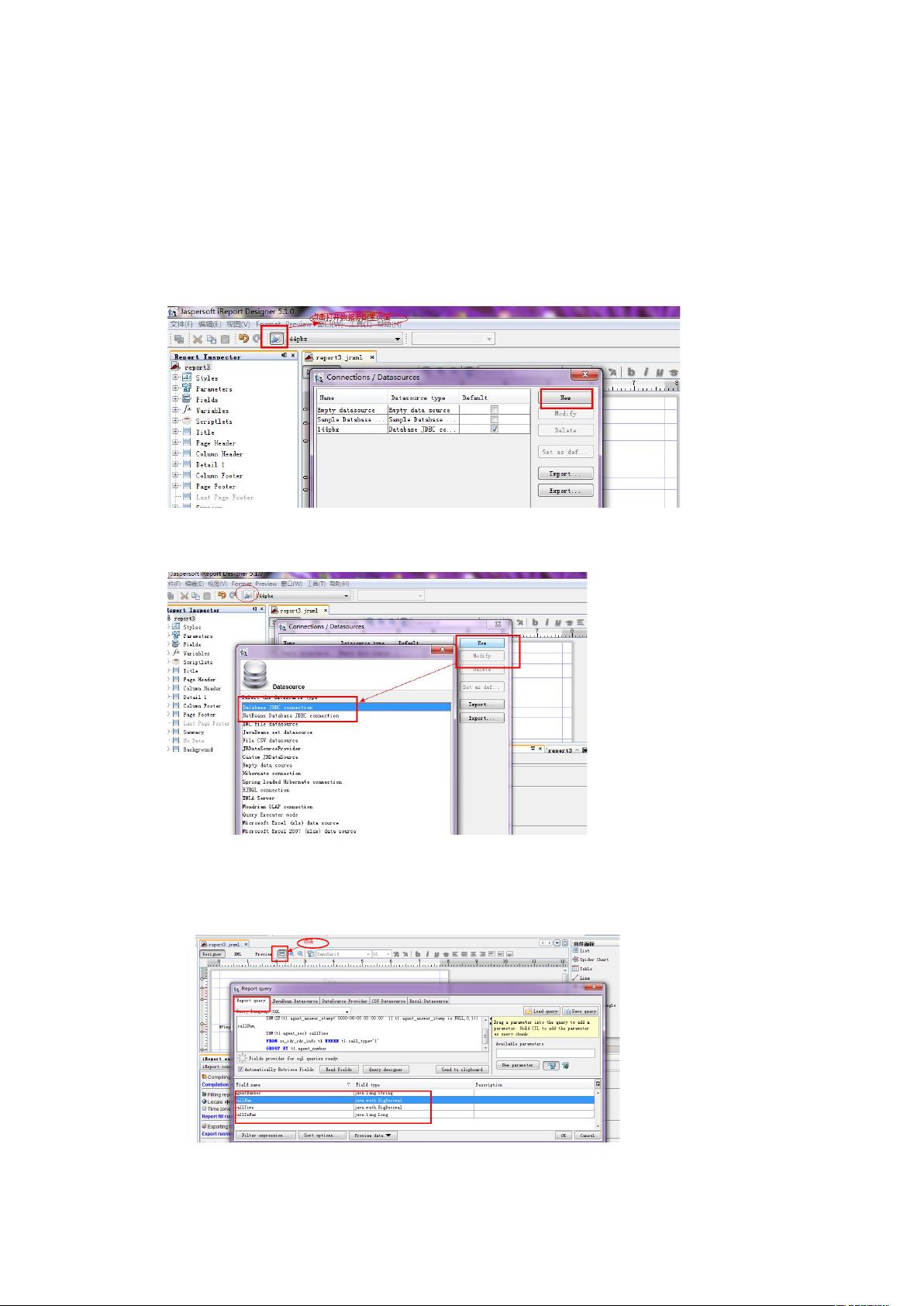iReport教程:JDBC连接、JavaBean配置与样式设置详解
需积分: 13 61 浏览量
更新于2024-09-11
收藏 827KB DOCX 举报
iReport是一款强大的报表设计工具,它允许用户通过Java技术连接数据库并生成定制化的报表。本文档主要介绍了如何在iReport中利用JDBC连接数据源,配置JavaBean,以及应用样式来美化报表。
**1. JDBC连接数据源**
iReport通过JDBC驱动程序与数据库交互,首先确保将MySQL或其它数据库的JDBC驱动包放入iReport安装目录的libs文件夹中。用户可以通过配置数据源窗口创建新的JDBC连接,如图2.1所示,选择"JDBC connection",填写数据库URL、用户名、密码等必要信息,然后保存配置。创建.jrxml文件时,用户可以设置报告查询(Report Query),输入SQL语句以定义数据来源,图3.1展示了这个过程。最后,通过点击"Preview"预览报表,并确保能正常加载数据,注意如果遇到ColumnHeader问题,可能需要检查SQL语句是否正确。
**2. JavaBean配置**
JavaBean是iReport中数据绑定的重要组成部分。用户可以在"工具" > "选项"中添加自定义的Java类路径,例如将类文件放在easycall-common项目的target/classes目录下。配置过程包括设置Bean的名称,如图中的"test",然后测试连接并保存。接着,通过填写Bean的全限定名(如com.ebeijia.models.AgentReport)并读取其属性,选择需要展示的字段,如图中所示,确保选择了合适的Bean和属性。
**3. 样式应用**
iReport提供了丰富的样式选项来提升报表的可读性和美观性。其中,隔行换色可以通过使用以下表达式实现:
`(($V{PAGE_COUNT}%2)==0?newBoolean(true):newBoolean(false))`
这将根据页码是奇数还是偶数来决定是否应用不同的背景颜色。至于table边框,用户可以通过右键菜单选择"Padding and Borders"来调整表格的内外边距和线条样式,定制符合需求的表格布局。
总结起来,iReport是一个功能强大的报表生成工具,通过连接数据库、配置JavaBean以及灵活的样式设置,能够帮助用户快速生成专业级别的报表。熟练掌握这些操作将大大提高报表设计的效率和质量。
2011-05-07 上传
2013-11-19 上传
2008-12-18 上传
2023-09-21 上传
2010-09-30 上传
2012-03-21 上传
2011-11-20 上传
2013-07-15 上传
yszd2017
- 粉丝: 2
- 资源: 2
最新资源
- 探索数据转换实验平台在设备装置中的应用
- 使用git-log-to-tikz.py将Git日志转换为TIKZ图形
- 小栗子源码2.9.3版本发布
- 使用Tinder-Hack-Client实现Tinder API交互
- Android Studio新模板:个性化Material Design导航抽屉
- React API分页模块:数据获取与页面管理
- C语言实现顺序表的动态分配方法
- 光催化分解水产氢固溶体催化剂制备技术揭秘
- VS2013环境下tinyxml库的32位与64位编译指南
- 网易云歌词情感分析系统实现与架构
- React应用展示GitHub用户详细信息及项目分析
- LayUI2.1.6帮助文档API功能详解
- 全栈开发实现的chatgpt应用可打包小程序/H5/App
- C++实现顺序表的动态内存分配技术
- Java制作水果格斗游戏:策略与随机性的结合
- 基于若依框架的后台管理系统开发实例解析